Delo s plastjo plasti v Photoshopu

- 2884
- 531
- Ralph Price IV
Številni projekti so povezani s potrebo po risanju ali urejanju v programu Photoshop. Objektivno je to najboljši in najbolj večnamenski urejevalnik fotografij s skoraj neomejenimi možnostmi.
Ena od možnih nalog, s katerimi se bo soočil uporabnik.

To orodje ima razprševanje prednosti. Najprej v svoji učinkovitosti nikakor ni slabši od standardnega radirca. Tudi to orodje ponuja odlično priložnost v nekaj sekundah, da eno ali drugo področje slike spremeni v popolnoma nevidno. No, kar je najpomembneje - tudi začetnik, majhen otrok in starejša oseba, ki šele začenja razumeti osnove Photoshopa, se lahko spopade z delom maske.
Kaj je
Layer -mask je ena najpomembnejših in potrebnih tehnik v Photoshopu. Ko se naučite pravilno uporabljati, lahko s slikami veliko bolje delujete. Zato je za obvladovanje načel uporabe maske s plastmi potrebno za vsakega uporabnika. Koristno bo obravnavati to vprašanje ne le tistim, ki nameravajo redno sodelovati z Adobe Photoshop, ampak tudi tistim, ki jih včasih včasih uporabljajo za urejanje svojih fotografij. Tako ali drugače bo težje delati v programu, če te tehnike nimate v lasti. Ugotovimo, kako narediti masko v Photoshopu.
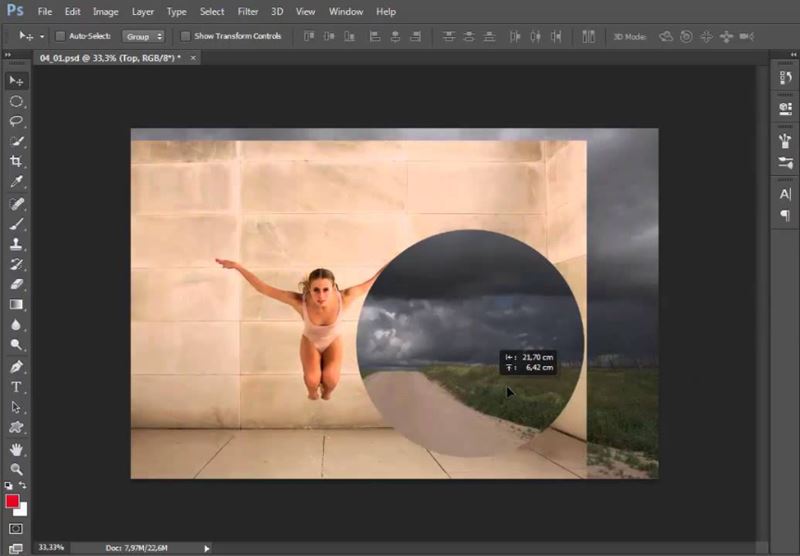
Glavne naloge sloja-maske, ki zamaji spletno mesto, in ustvarjanje omejitev za neko orodje, lahko ga uporabite tudi namesto radirca. Lahko delate s katerim koli filtri in učinki. Edini pogoj je dovoljeno uporabljati samo črno -bele barve, čeprav je uporaba sive dovoljena.
Maska se uporablja za prikrivanje dela slike, pa tudi za celoten ali delni zaključek trenutnega procesa procesov v programu Photoshop Program-Fotograf.
Hkrati ne vedo vsi, da je maska trikolorno orodje. Združuje belo, črno in sivo. Poleg tega ima vsaka barva določeno funkcionalnost.
Del slike je zamaskiran natančno temna barva, torej črna. Siva neposredno vpliva na preglednost. Bela je potrebna, da je določena slika vidna.
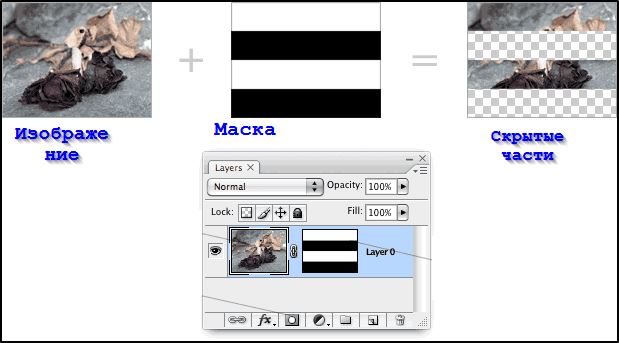
Barvo je mogoče prilagoditi ob upoštevanju naloge. To omogoča, da je plast skoraj neopazna ali podrobno prikriva določeno območje.
Pravzaprav tukaj iste lastnosti kot standardni radir. Slike na plasti ostanejo nedotaknjene, tudi če odstranite masko ali jo konfigurirate drugače. Poleg tega, kar zadeva vektorsko grafiko, radirca ni mogoče uporabiti in maska je lahko.
Kako dodati masko v plast
Zlasti za delo s tem orodjem v Photoshopu so zagotovili ločen ukaz, ki se imenuje "Dodaj masko v plast".
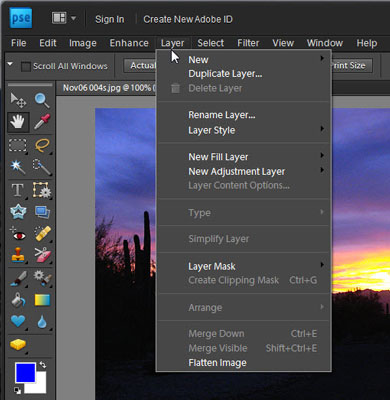
Začnimo s tem, kako ustvariti masko v Photoshopu. Omeniti velja, da ga je mogoče uporabiti za katero koli obstoječo plast ali njihovo skupino. Pojdite na ploščo Layers. Običajno se nahaja na desni strani okna. Nato izberite plast, ki jo potrebujete, in kliknite ikono Dodaj plast Maske. Na sami sliki ne boste videli nobenih sprememb. Obstaja tudi drugačen način. Odprite meni plasti in pojdite na razdelek Maska o sloju. Tam lahko izberete eno od dveh vrst mask: bela (razkrij vse), prikazuje sliko in črno (skrij vse), maskirano sliko. V različnih primerih se uporablja ena ali druga vrsta.
Če želite masko napolniti v črni barvi, kliknite dodajno masko Layer in nato uporabite kombinacijo tipk Ctrl+Backspace. V ustrezni ikoni boste videli, kako belo nadomešča črna.
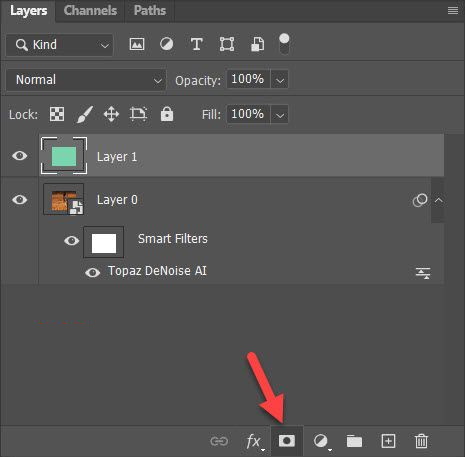
Maske so razdeljene v dve kategoriji, odvisno od njihovega namena. Kot smo že omenili, je to belo in črno.
- Črna maska je sposobna narediti potreben del urejene slike nevidno. Če želite to narediti, kliknite na črno krtačo in ga uporabite za poudarjanje območja slike, ki ga je treba skriti. In potem bo izginilo.
- Bela maska ima nasprotno, to je nasproten učinek. Priporočljivo je, da ga uporabite v primerih, ko je potrebno, da slika ostane vidna.
Če ste začetnik, potem najlažji način za dokončanje naloge, kliknite meni »Sloji« in nato na predstavljenem seznamu izberite potrebno masko plasti. Nato izberete črno ali belo masko.
Značilnosti dela z masko
Ko smo se ukvarjali z značilnostmi uporabe maske s plastjo na urejeno sliko, je vredno začeti sodelovati z njo.

Nato se mora uporabnik odločiti, kakšen učinek je potreben za urejeno fotografijo ali sliko. Uporabljeno orodje je odvisno od tega.
Na primer, morate poudariti masko. V tem primeru bo pomagalo čopič, prst ali odvajanje. Uporabite vsakogar, ki se vam zdi bolj priročen.
Uporabite orodja, kot da delate z običajnim slojem. Če morate dodati učinek, uporabite gradient, krtačo ali druga orodja za risanje.
Žal, maska s plastjo ne omogoča uporabe svetlih in nasičenih barv. Funkcionalnost je omejena z uporabo črno -belega razpona. Recimo, da morate sivi dolgočasni ton fotografije zamenjati s svetlejšim. Če želite to narediti, uporabite orodje "čopič" in je črno. Kliknite nanj, izberite fotografijo, ki jo je treba skriti. Zdaj tam nadomestite svetlo ozadje in fotografija se bo popolnoma spremenila.
Rabljeni filtri in orodja
Za masko plasti lahko uporabite veliko število filtrov in orodij. Izbira je odvisna le od potrebnega rezultata urejanja.
Hkrati se razlikuje več orodij, ki se v Photoshopu pogosteje uporabljajo.
- Gradient. Skoraj vsi so slišali zanj. S pomočjo gradienta lahko igrate senco in svetlobo, s čimer boste prehod med dvema ali več fotografijah skoraj neopazni. Lahko uporabite gradient, da dobite čist prehod med parom slik. To je narejeno zelo preprosto. Postavite eno fotografijo čez drugo in ustvarite masko za prvi sloj. Nato uporabite Gradient (Gradient Tool). Izberite barvo črno -belega gradienta. Zdaj kliknite miniaturno masko na plošči plasti. Narišite gradientno črto tako, da s črno barvo narišete sliko na desni strani. Vse to je mogoče storiti v drugi smeri. Rezultat bo čist prehod med enim in drugimi fotografijami. Ta tehnika lahko pride v poštev več kot enkrat.
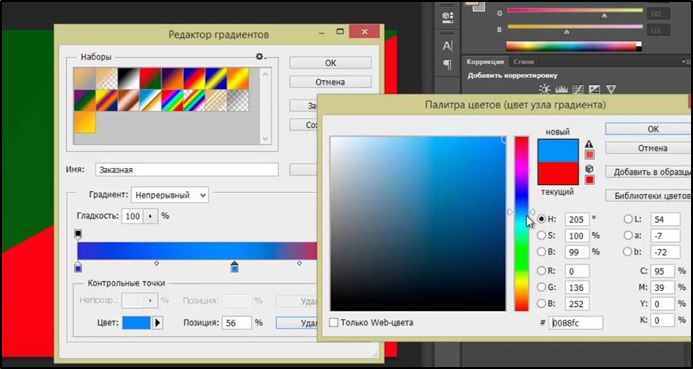
- Obrazce in besedilo. Na maski s plastjo je pomembno tudi za tiskanje različnih stavkov in besed. Dovolj je, da kliknete orodje »besedilo« in vnesete želene znake. Nato je treba napisano besedilo izbrati tako, da držite gumb CTRL in na plošči kliknite orodje za orodje Text Orodja. Potem morate spet pokazati plast prve fotografije in nanjo postaviti dodatno masko.

- Krtača. Uporablja se za spreminjanje ozadja na sliki ali spreminjanje njene velikosti. Čeprav je maska s plastmi tudi precej učinkovito orodje za izvajanje podobnih nalog. Ko razvrstimo dodajanje maske s plastmi, pojdimo na to, kako in v kakšnih primerih se uporablja. Če želite spremeniti ozadje predmeta na fotografiji, ustvarite novo plast z želenim ozadjem in nato kliknite ikono maske dodaj. Kliknite ikono miniaturne maske, da začnete sodelovati z njo. Izberite čopič (orodje za čopič) črno in začnite skrbno barvati nad ozadjem okoli predmeta, dokler ne dobite želenega rezultata. Črna krtača vam omogoča, da se enostavno spopadete z zamenjavo ozadja fotografije.
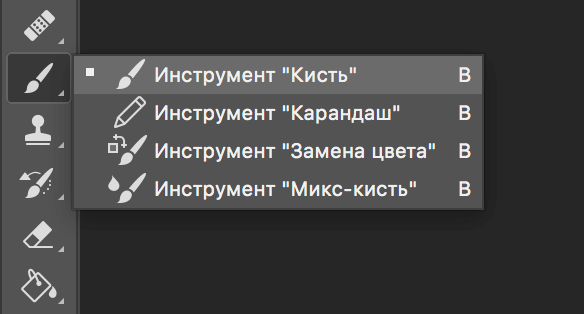
- Filtri. Uporablja se za okrasitev in bolj raznolike slike.
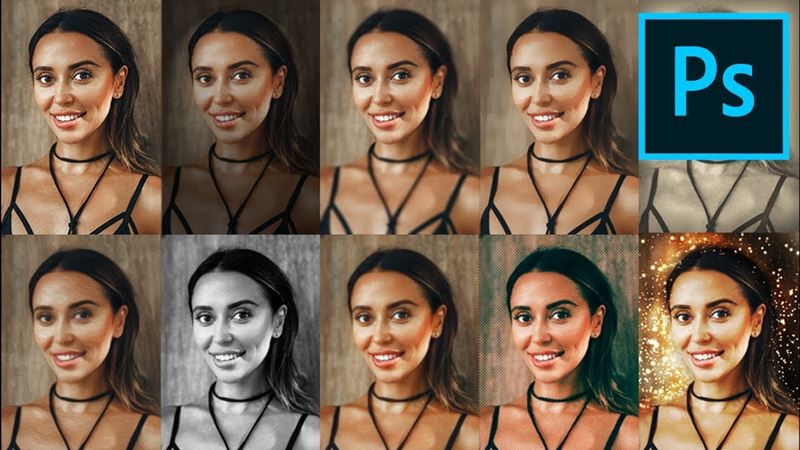
- Orodja za izbiro. Vse sloje je mogoče razlikovati tako preprosto kot besedilno, da bi iz njih naredili plasti. Če želite poudariti, uporabite katero koli priročno orodje. In že na izbrani plasti se nato nanese maska.
Obstaja veliko drugih orodij. Več izkušenj ima uporabnik, več novih funkcij in priložnosti lahko uporabi.
Katere plasti lahko dodajajo masko
Pomembno je poudariti, da vam skoraj vse sorte plasti omogočajo nanašanje mask na njih.
Med njimi je vredno poudariti naslednje:
- plast z dvignjeno sliko;
- s pametnimi predmeti;
- z besedilom;
- Z oblikami.
Poleg tega lahko tudi na več plasti še vedno dodate masko.
Vpliv slojev slojev na masko
Uporabnik mora upoštevati, da maska še zdaleč ni vedno uporabljena.
Na primer, če se pri urejanju slik uporabljajo slogi, kot sta "zunanji sijaj" ali "senca". Hkrati je mogoče pretvoriti to plast v pameten predmet, izvesti rastenje ali kombinirati plast s slogom, ki se uporablja na njem. Zaradi tega gre težava.
Na ta način se na ta način uporablja maska s plastjo v Photoshopu. Zdaj boste vedeli, kako to tehniko uporabljati pri delu s slikami. Zapišite v komentarje, če je bil ta članek koristen za vas in postavite vsa zanimiva vprašanja za obravnavano temo.
- « Snapchat Kako namestiti, registrirati in uporabljati aplikacijo
- Kaj je QR koda in kako jo skenirati »

